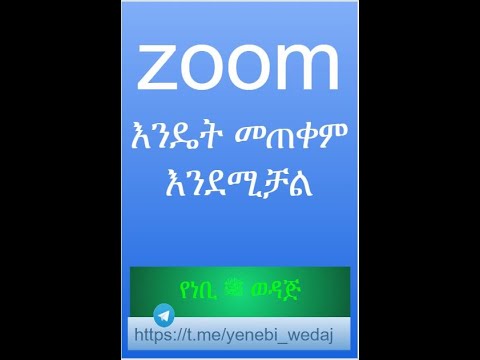በስራው ላይ ውድቀት ቢከሰት የስርዓተ ክወናውን መለኪያዎች እና አስፈላጊ ፕሮግራሞችን በቀላሉ ለማስመለስ የ OS ቅጅ እንዲፈጠር ይመከራል ፡፡ የዊንዶውስ ተግባርን በፍጥነት ለማደስ ይረዳል ፡፡

አስፈላጊ
የክፋይ ሥራ አስኪያጅ
መመሪያዎች
ደረጃ 1
የሶስተኛ ወገን ፕሮግራሞችን እገዛ ሳያደርጉ የስርዓተ ክወናውን ምስል መፍጠር በጣም ቀላል ነው ፡፡ የመነሻ ምናሌውን ይክፈቱ እና ወደ የቁጥጥር ፓነል ይሂዱ ፡፡ "ስርዓት እና ደህንነት" ምናሌን ይምረጡ. "ምትኬ እና እነበረበት መልስ" ንዑስ ምናሌን ይፈልጉ እና ይክፈቱት።
ደረጃ 2
በግራ አምድ ውስጥ “የስርዓት ምስል ፍጠር” የሚለውን ንጥል ይፈልጉ። ወደ እሱ ይሂዱ ፡፡ በሚቀጥለው መስኮት ውስጥ የምስል ፋይሉን ለማስቀመጥ ቦታ ይምረጡ ፡፡ በሐሳብ ደረጃ ፣ ይህ ፋይል በውጫዊ ደረቅ አንጻፊ ላይ መቀመጥ አለበት። ይህ የዲቪዲዎቹን መቧጨር ስለሚችል እና በጥቅም ላይ የሚውለው ሃርድ ድራይቭ ሊባባስ ስለሚችል የደህንነቱን እድል ይጨምራል።
ደረጃ 3
የማከማቻ ቦታውን ከመረጡ በኋላ የሚቀጥለውን ቁልፍ ጠቅ ያድርጉ ፡፡ ምትኬ በሚቀመጥላቸው ዲስኮች ዝርዝር መስኮት ይከፈታል ፡፡ ሂደቱን ለመጀመር የ “መዝገብ ቤት” ቁልፍን ጠቅ ያድርጉ።
ደረጃ 4
የስርዓቱን ምስል በተሳካ ሁኔታ ለመጠቀም በእጅዎ ላይ ራሱን የቻለ ዲስክ ሊኖርዎት ይገባል ፡፡ ወደ ምትኬ ይመለሱ እና ወደነበረበት መልስ ምናሌ። የስርዓት እነበረበት መልስ ዲስክን ለመፍጠር ይቀጥሉ። ዲቪዲውን ወደ ድራይቭዎ ያስገቡ እና የዲስክ ፍጠር ቁልፍን ጠቅ ያድርጉ ፡፡ የዚህ ዲስክ ተግባር በመደበኛ የዊንዶውስ 7 ጭነት ዲስክ ሊከናወን ይችላል።
ደረጃ 5
የክፍልፋይ ሥራ አስኪያጅ መገልገያዎችን አቅም በመጠቀም የስርዓተ ክወና መዝገብ ቤት ለመፍጠር ይሞክሩ። ይህንን ፕሮግራም ይጫኑ እና ኮምፒተርዎን እንደገና ያስጀምሩ። የክፋይ ሥራ አስኪያጅ ይጀምሩ. የ “ጠንቋዮች” ትርን ይክፈቱ እና ወደ “መዝገብ ቤት ዲስክ ወይም ክፍልፍል” ምናሌ ይሂዱ ፡፡
ደረጃ 6
የ "ቀጣይ" ቁልፍን ጠቅ ያድርጉ እና ኦፐሬቲንግ ሲስተም የተጫነበትን አካባቢያዊ የዲስክ ክፋይ ይግለጹ. ከዊንዶውስ ቪስታ እና ከሰባት ስርዓተ ክወናዎች ጋር በመስራት ወደፊት በሚገኘው መዝገብ ውስጥ ተጨማሪ የሚነዳ የስርዓት ክፋይ ማካተት ይመከራል
ደረጃ 7
"ቀጣይ" ቁልፍን ጠቅ ያድርጉ እና ለወደፊቱ ማህደር የማከማቻ ቦታውን ይምረጡ. የሚቀጥለውን ቁልፍ ሶስት ጊዜ ጠቅ ያድርጉ ፡፡ የተገለጹትን መለኪያዎች ለመተግበር የ “ጨርስ” ቁልፍን ጠቅ ያድርጉ ፡፡ የስርዓት መዝገብ ቤት የመፍጠር ሂደቱን ለመጀመር “በመጠባበቅ ላይ ያሉ ለውጦችን ይተግብሩ” ቁልፍን ጠቅ ያድርጉ።